Quá nhiệt là một vấn đề phổ biến với hầu hết các thiết bị vì thế hệ vi xử lý di động hiện tại tản rất nhiều nhiệt cũng như qua thời gian sử dụng. Việc đo nhiệt độ CPU điện thoại là cách để người dùng nhận biết được nhiệt lượng đang tỏa ra.
Mặc dù chúng ta có thể cảm thấy điện thoại của mình quá nóng nhưng không thể chắc chắn nhiệt độ của chúng là bao nhiêu. Do đó, việc sử dụng một ứng dụng hỗ trợ để tìm ra nhiệt độ chính xác của điện thoại là việc cần thiết. Dưới đây, Blogkienthuc.edu.vn sẽ hướng dẫn người dùng đo nhiệt độ CPU trên điện thoại, cho cả điện thoại Android và iPhone.
Bạn đang đọc: Cách kiểm tra nhiệt độ CPU trên điện thoại Android và iPhone bằng app tiện dụng

Cách đo nhiệt độ CPU trên điện thoại bằng AnTuTu
Hiện tại, có rất nhiều ứng dụng giúp người dùng đo nhiệt độ CPU trên điện thoại, nhưng không phải ứng dụng nào cũng đạt chất lượng và đáng tin cậy AnTuTu sẽ là ứng dụng chúng tôi khuyên bạn sử dụng vì nó là ứng dụng nổi tiếng, đáng tin cậy, tuy nhiên cũng không phải lúc nào cũng chính xác 100%.
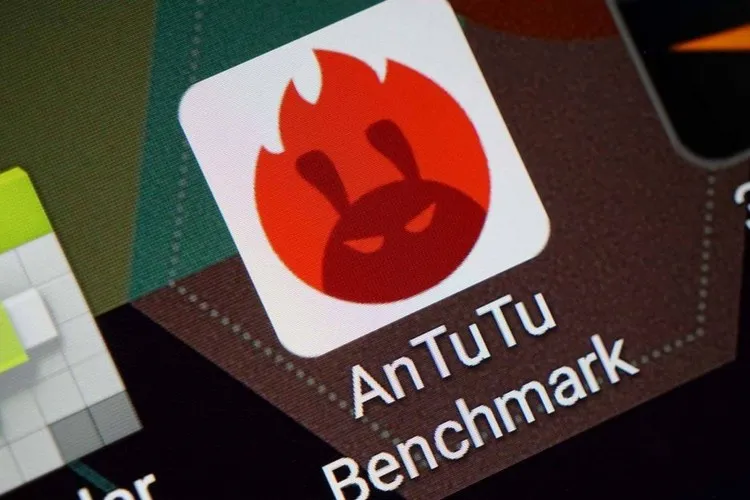
Người dùng có thể tải ứng dụng AnTuTu Benchmark trên Google Play Store cho các điện thoại Android và App Store cho iPhone. Ngoài việc kiểm tra nhiệt độ, ứng dụng này còn kiểm tra toàn diện tất cả những thông số bên trong thiết bị bao gồm: CPU, GPU, UX, độ chai pin, bộ nhớ và nhiều thông số khác.
Tìm hiểu thêm: 7 cách mở nhanh camera trên iPhone không phải ai cũng biết
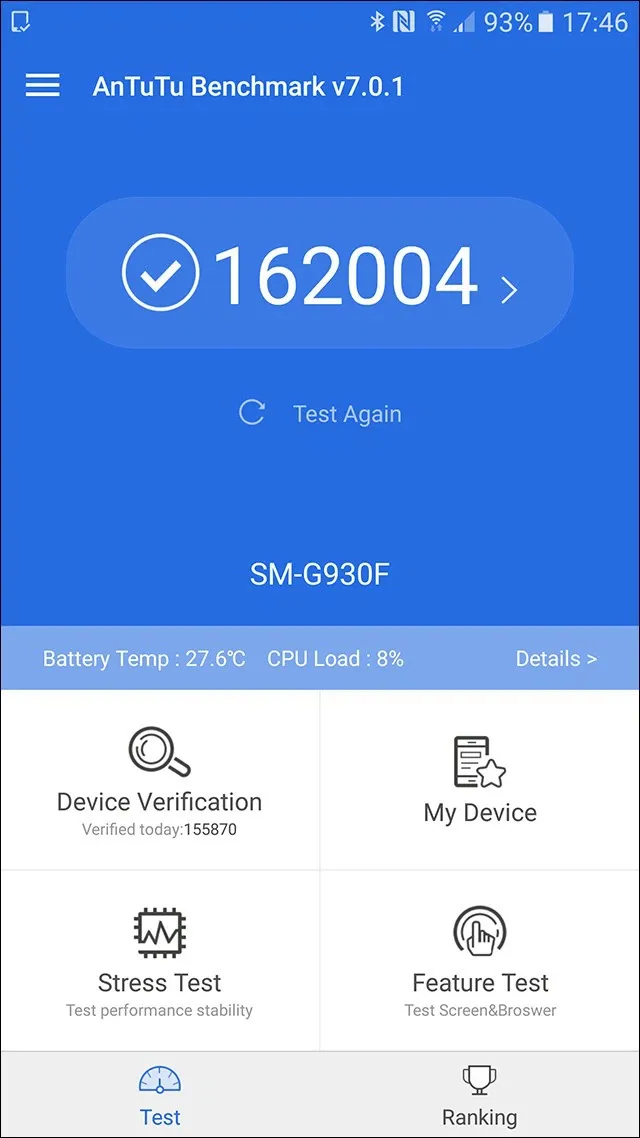
Sau khi tải AnTuTu Benchmark về máy, bạn mở ứng dụng này lên để đo nhiệt độ CPU. Giao diện chính khi bạn truy cập thành công sẽ hiển thị các thông tin nhiệt độ trên máy của bạn bao gồm: Nhiệt độ Pin, Nhiệt độ CPU. Để xem kỹ các thông số về nhiệt độ hơn, bạn chọn vào Chi tiết.
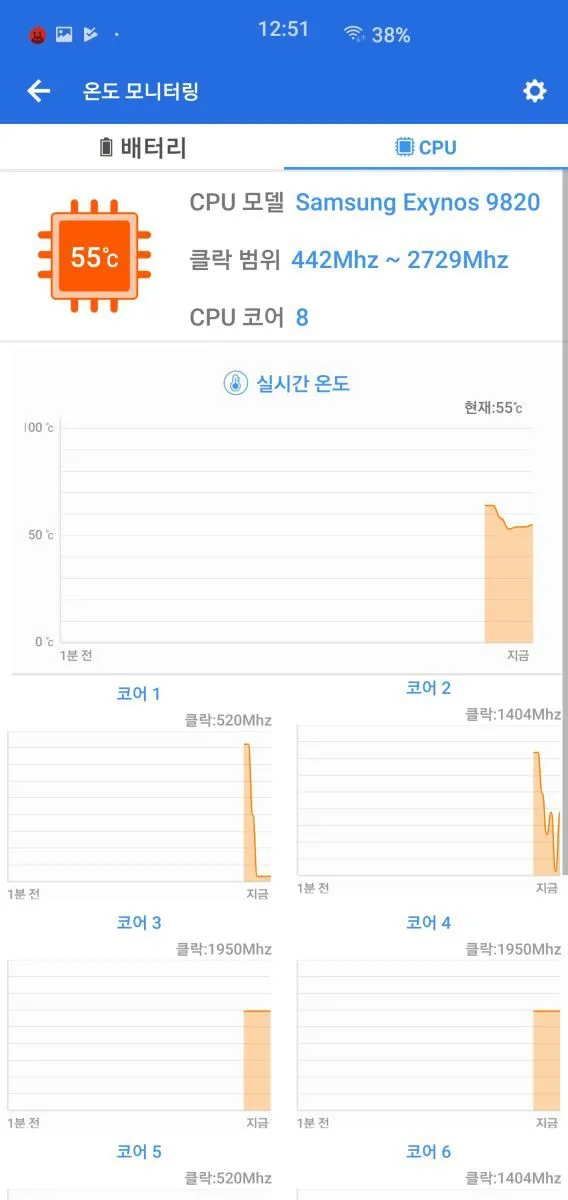
>>>>>Xem thêm: Xóa lịch sử YouTube trên máy tính hoặc điện thoại nhanh chóng
Sau đó, một cửa sổ hiện lên, bạn chuyển sang Tab CPU. Tại đây, nó sẽ hiển thị nhiệt độ CPU trên điện thoại của bạn đang ở mức bao nhiêu độ C, nhiệt độ thời gian thực. Bên cạnh đó, tab này còn có chức năng hiển thị các xung nhịp trên từng lõi chip chi tiết.
Tham khảo:
- So sánh chip Qualcomm và MediaTek: Vi xử lý của hãng nào tốt hơn?
- So sánh chip Exynos và Snapdragon: Chip nào mạnh hơn?

